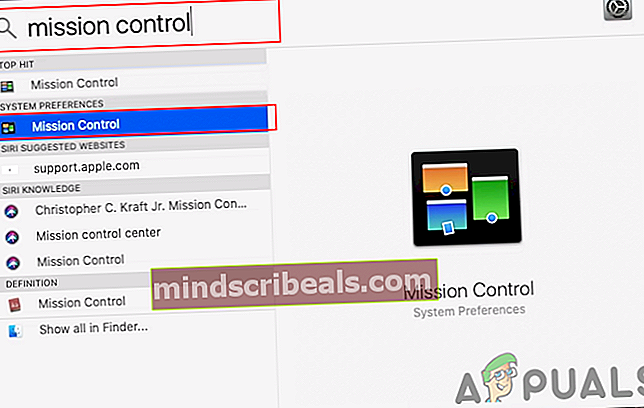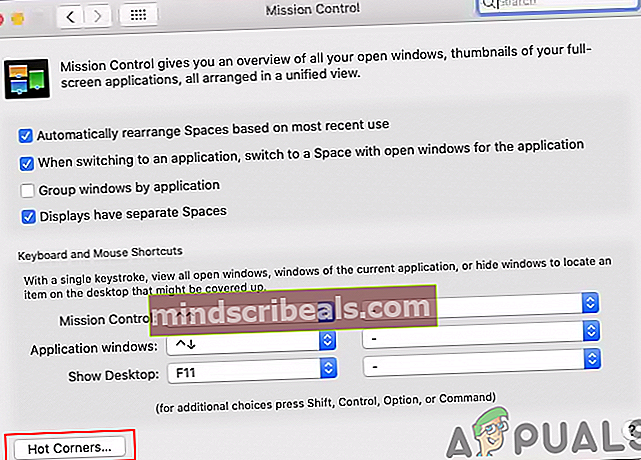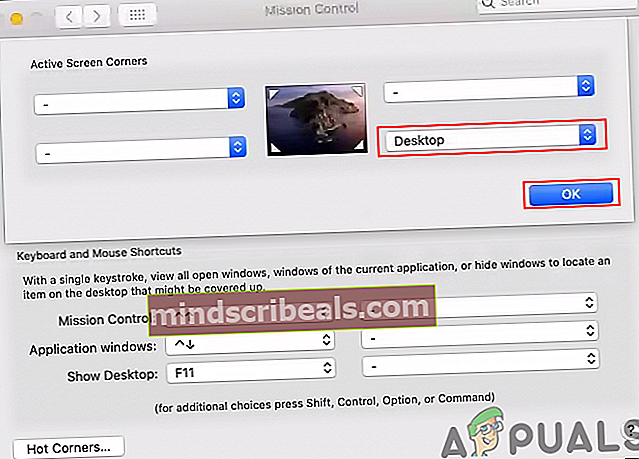Kaip sumažinti visas „MacOS“ programas?
Kiekviename lange pateikiamos viršutinio kampo lango uždarymo, sumažinimo ar padidinimo galimybės. Vartotojai gali rankiniu būdu spustelėti bet kurią iš parinkčių, kad pritaikytų veiksmą lange. Kelių langų atveju vartotojui reikės po vieną spustelėti kiekvieno lango mygtuką. Tačiau dauguma vartotojų ieško sparčiųjų klavišų arba parinkties, kuri kartu uždarys visus langus. Šiame straipsnyje bandysime atkurti visas galimas parinktis, kurios jums padės atlikti šią konkrečią užduotį.

Sumažinkite visus „Windows“ naudodami sparčiuosius klavišus
Yra keli spartieji klavišai, kurie gali sumažinti dabartinius atidarytus langus. Nepamirškite, kad vartotojai gali pakeisti sparčiuosius klavišus savo operacinėje sistemoje, o kartais nauji atnaujinimai pakeičia skirtingų parinkčių sparčiuosius klavišus.
- Norėdami sumažinti visų langų skaičių ir patekti į darbalaukį, išbandykite šiuos sparčiuosius klavišus.
Laikykis Komanda + Variantas klavišus ir spustelėkite bet kur Darbalaukis su pelė.
- Norėdami sumažinti visus langus, išskyrus aktyvų langą viršuje, pabandykite atlikti šiuos raktus.
„Command“ + „Option“ + H.
- Tačiau, jei sujungsite M klavišą su aukščiau esančiu sparčiuoju klavišu, jis taip pat uždarys aktyvų langą, esantį visų langų viršuje.
„Command + Option“ + H + M
Pastaba: Pirmieji trys klavišai uždarys visus kitus langus, o paskutinis M uždarys tik aktyvų langą viršuje.
- Norėdami sumažinti panašių programų langus, vartotojas gali išbandyti šiuos sparčiuosius klavišus.
„Command“ + „Option“ + M
Sumažinkite visus „Windows“ naudodami nuorodą Rodyti darbalaukį
Norint rodyti darbalaukio nuorodą, reikia naudoti funkcijos klavišą. Jei parinktis (Naudoti visus F1, F2 ir kt. Klavišus kaip standartinius funkcinius klavišus) klaviatūros nustatymuose nėra įgalinta, vartotojui reikia naudoti funkcinį klavišą (Fn). Tačiau jei jau įgalinote šią parinktį, galite tiesiogiai paspausti spartųjį klavišą, nešukuodami funkcijos klavišo.

Galite rasti Rodyti darbalaukį parinktį atidarydami Dėmesio centre ir ieško Misijos kontrolė parametrus. Numatytasis spartusis klavišas bus Fn + F11 (arba tik F11, jei parinktis įgalinta).

Taip pat galite pakeisti spartųjį klavišą į norimą, spustelėdami Rodyti darbalaukį variantą ir pasirenkant skirtingų klavišų iš sąrašo.
Sumažinkite visas „Windows“ sistemas naudodamiesi karštais kampais
- Laikykite Komanda ir paspauskite Erdvė viršuje atidarykite Dėmesio centreir ieškokite Misijos kontrolė ir atviras tai.
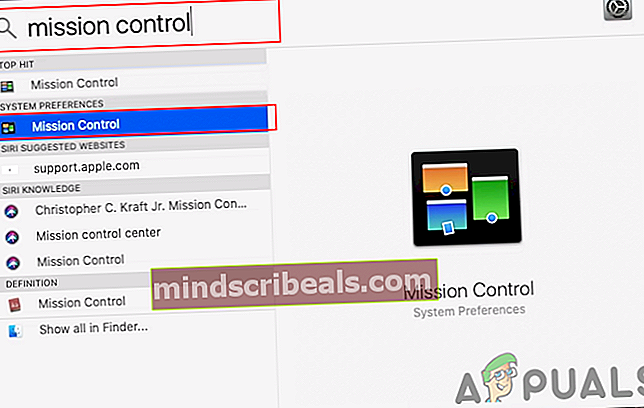
- Spustelėkite Karštieji kampai mygtuką apatiniame kairiajame kampe.
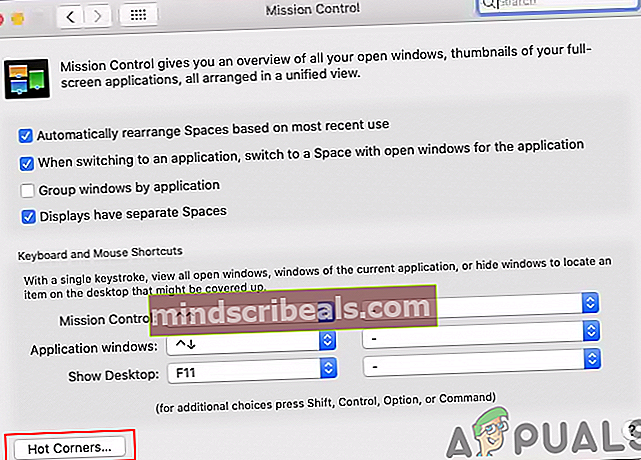
- Galite pasirinkti bet kurį iš kampus kurį norite nustatyti ir pasirinkti Darbalaukis variantas. Spustelėkite Gerai mygtuką, kad pritaikytumėte pakeitimus.
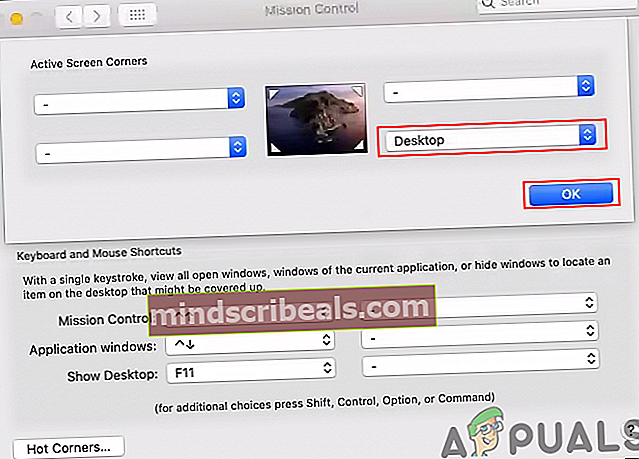
- Dabar, kai atidaromi keli langai, galite perkelti pelę į nustatytą kampą ir jis nukreips jus tiesiai į darbalaukį.